正确配置VS Code后台任务需设置"isBackground": true并指定problemMatcher匹配启动完成信号,如"Listening on port";通过"presentation"控制输出行为,避免频繁弹出面板;选择shell或process类型适配执行场景;利用trace日志和临时关闭后台模式调试问题。
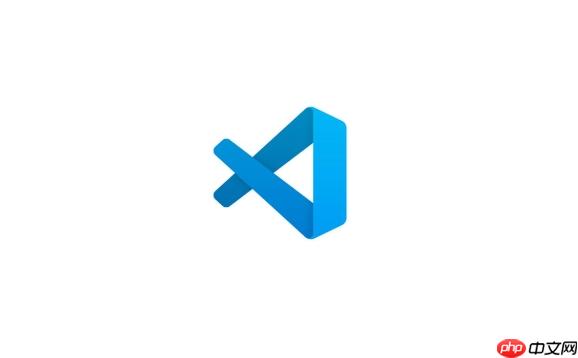
在使用 VS Code 进行开发时,任务(Tasks)功能可以帮助你自动化构建、编译、测试等流程。合理配置任务不仅能提升效率,还能避免输出信息混乱或进程阻塞等问题。本文重点讲解如何正确配置后台进程任务,并有效管理输出面板的显示行为。
某些任务(如本地服务器、监听程序或守护进程)需要持续运行,不应阻塞编辑器的其他操作。VS Code 支持将任务标记为“后台任务”,使其不占用终端焦点并允许继续执行其他命令。
要在 tasks.json 中配置后台任务,需设置 "isBackground" 为 true,并指定合适的 problemMatcher 来识别启动完成的信号。
{
"label": "start dev server",
"type": "shell",
"command": "npm run serve",
"isBackground": true,
"problemMatcher": {
"pattern": [
{
"regexp": ".",
"file": 1,
"location": 2,
"message": 3
}
],
"background": {
"activeOnStart": true,
"beginsPattern": "Starting development server...",
"endsPattern": "Local:\shttp://localhost:3000"
}
}
}默认情况下,任务运行时会自动显示输出面板。对于频繁触发的任务,这可能干扰工作流。你可以通过配置控制何时显示输出。
VS Code 支持多种任务类型(如 shell、process),选择合适类型有助于更精准地控制进程行为。
当任务未按预期运行时,可通过以下方法快速定位问题。
基本上就这些。掌握后台任务和输出管理,能让 VS Code 的任务系统真正为你所用,而不是打断你的节奏。配置虽小,体验差别却很大。
以上就是VS Code任务配置:后台进程与输出面板管理指南的详细内容,更多请关注php中文网其它相关文章!

每个人都需要一台速度更快、更稳定的 PC。随着时间的推移,垃圾文件、旧注册表数据和不必要的后台进程会占用资源并降低性能。幸运的是,许多工具可以让 Windows 保持平稳运行。

Copyright 2014-2025 https://www.php.cn/ All Rights Reserved | php.cn | 湘ICP备2023035733号